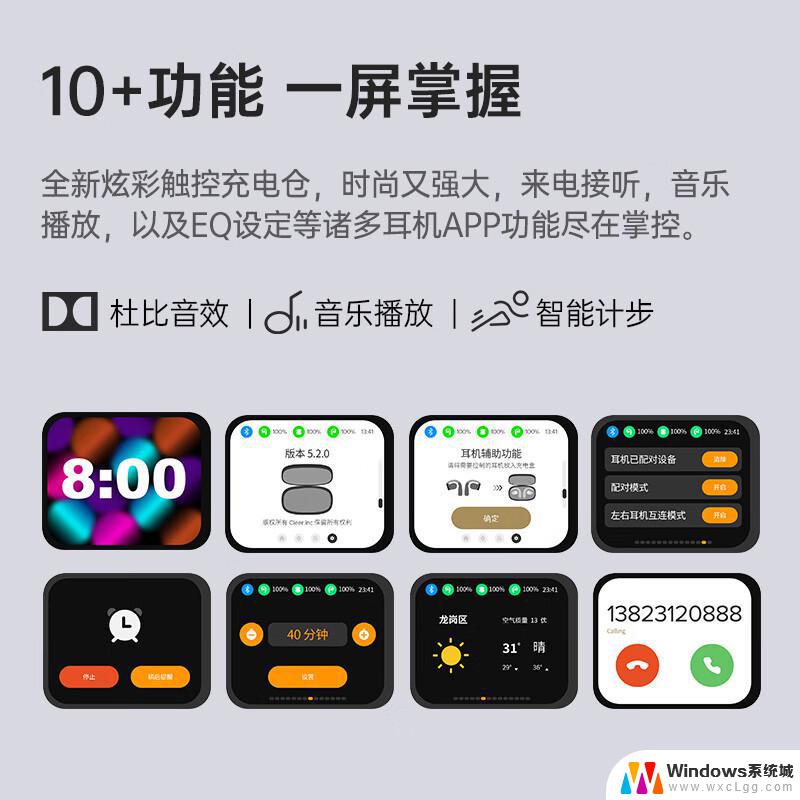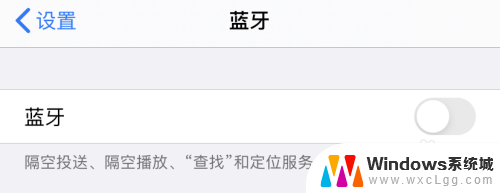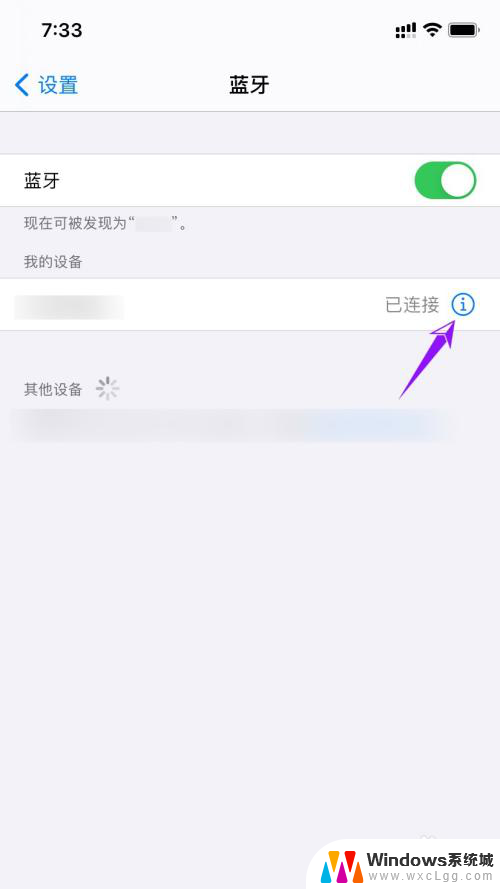苹果手机配对蓝牙耳机 苹果蓝牙耳机配对步骤
更新时间:2024-05-09 09:58:29作者:xtliu
在现代社会中随着科技的不断发展,蓝牙耳机已经成为人们生活中不可或缺的一部分,作为苹果手机用户,配对苹果蓝牙耳机可能是我们日常生活中常见的操作之一。苹果手机配对蓝牙耳机的步骤虽然简单,但却需要一定的注意和技巧。接下来让我们一起来了解一下苹果蓝牙耳机配对的具体步骤吧。
步骤如下:
1.激活状态
将蓝牙耳机取出充电盒,让耳机处于激活状态。

2.打开设置
打开苹果手机上面的系统设置。

3.点击蓝牙
进入页面后找到蓝牙并点击进入。
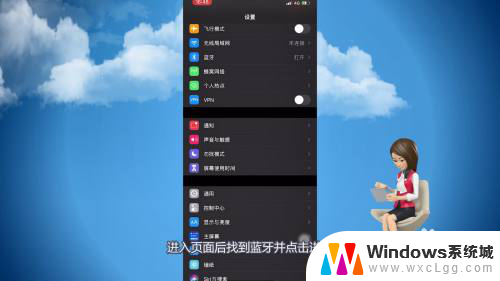
4.打开蓝牙
跳转到蓝牙页面后打开蓝牙后面的按钮。
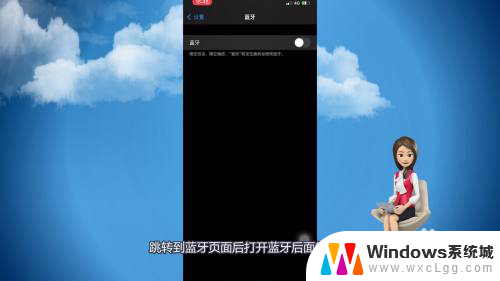
5.点击进行配对
在设备里找到蓝牙耳机的名称并点击进行配对。
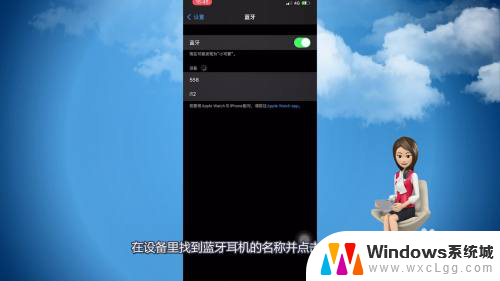
6.成功连接
页面里显示已经成功连接蓝牙耳机即可。
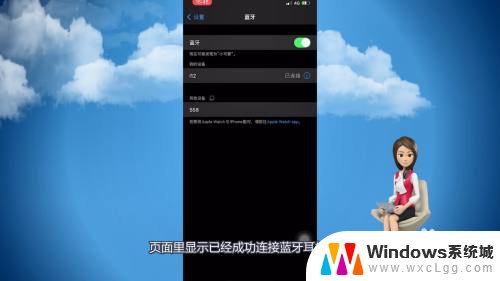
以上就是苹果手机配对蓝牙耳机的全部内容,如果你遇到了这个问题,可以尝试按照以上方法来解决,希望对大家有所帮助。